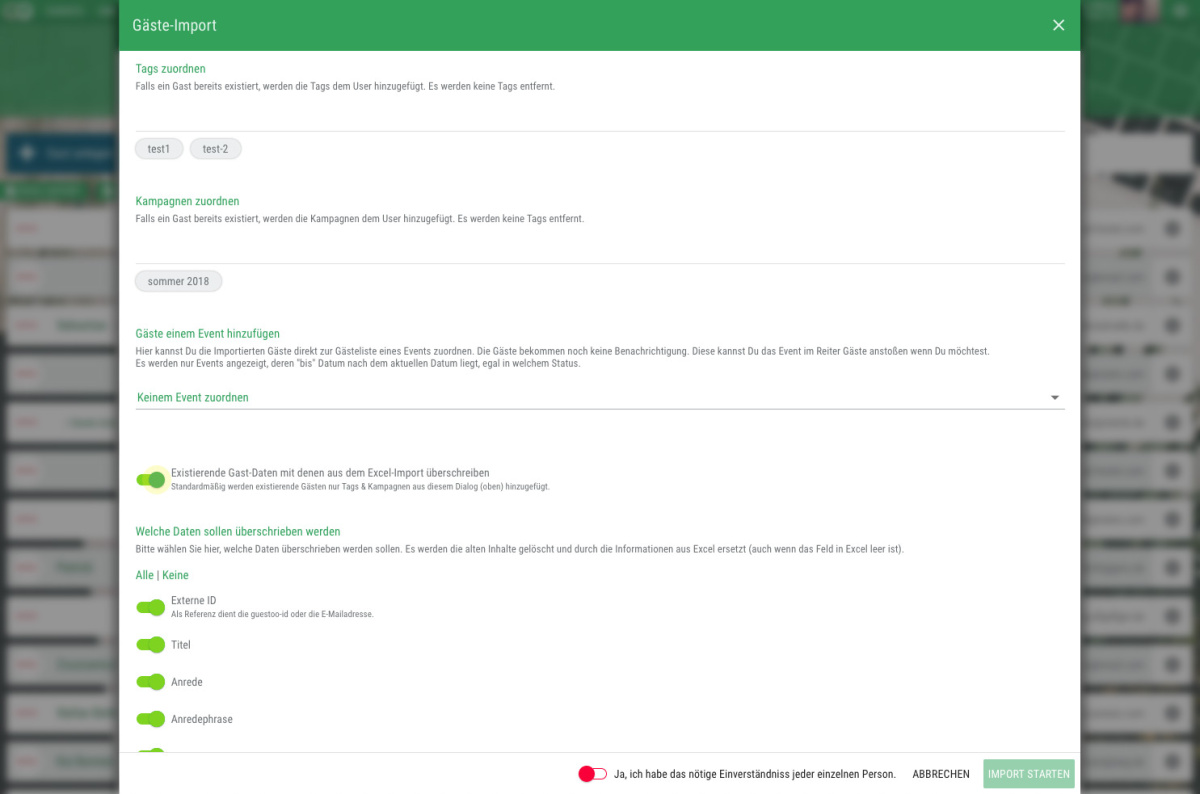- Gehe in den Reiter "Gäste"
- Klicke unter "Gast anlegen" auf "Import"
- Lade Euch die Masterdatei herunter (die Benennung der Spalten ist wichtig, nicht die Reihenfolge)
- Bereite Deine Daten entsprechend der Masterdatei auf
- Und starte den Importer - Fertig :)
Erweiterung der Gast-Import Funktion
Jetzt wird es noch einfacher mit guestoo Gast-Daten zu importieren
Wir haben den Excel-Import für die Gast-Daten ausgebaut. Jetzt ist es ganz einfach Gastdaten inkl. Schlagworten, Kampagnen, VIP-Status und Check-in-Benachrichtigungen zu Importieren.

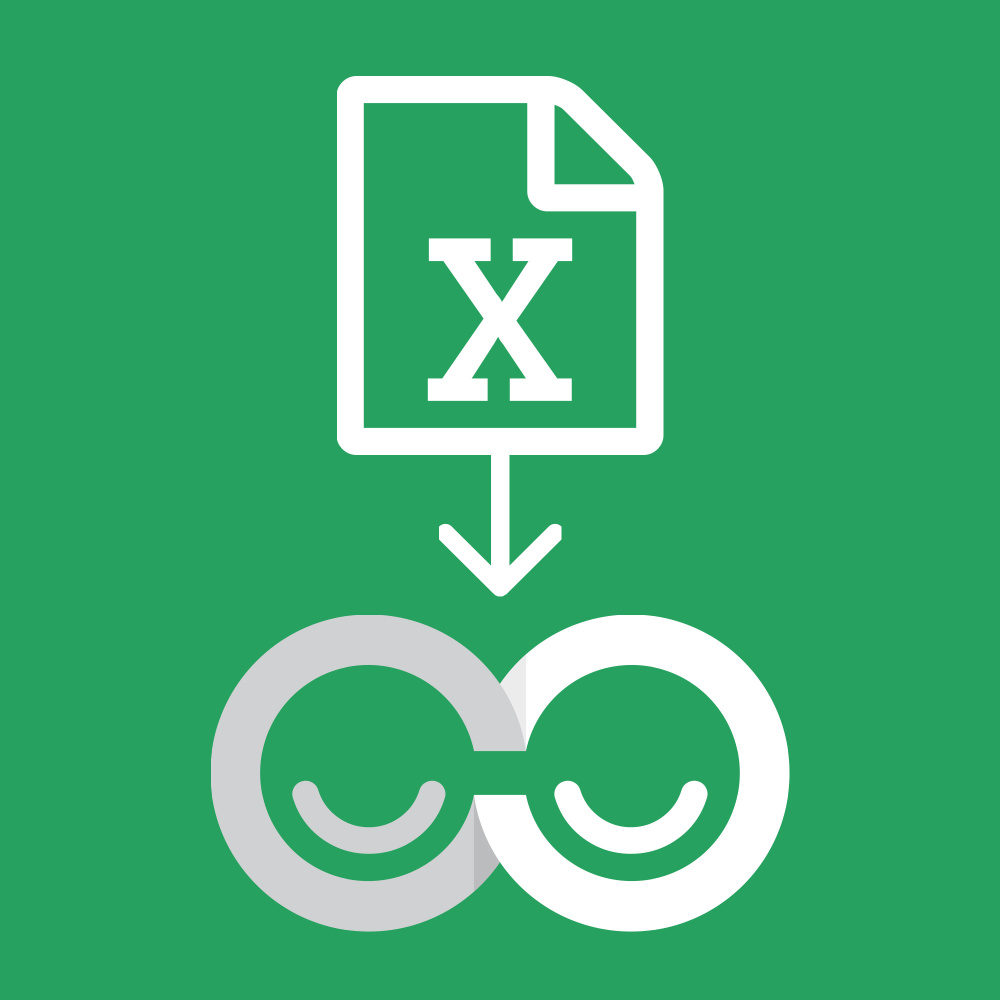
Durch den erweiterten Importer könnt Ihr neben den "normalen" Stammdaten eines Gastes nun auch dessen zugeordneten Schlagworte, Kampagnen, den VIP-Status und die Check-in-Benachrichtigungs-E-Mail-Adressen importieren.
In Kombination mit dem Exporter und der Option beim Import festzulegen, welche Daten überschrieben werden sollen, ist so ganz einfach auch eine Massenbearbeitung in Excel möglich.
Und um es noch komfortabler zu machen, kannst Du alle Gäste eines Imports direkt einem Event zuordnen (Dir stehen alle angelegten und noch nicht abgelaufenen Events zur Auswahl zur Verfügung).
Probiere es direkt aus.
Inhalte dieser Seite:
Neue Gäste importieren (und einem Event zuordnen)
Vorhandene Gäste exportieren, bearbeiten, neue hinzufügen und alles importieren
- Gehe in das Seitenmenü Deines Events
- Wähle den Menüpunkt "Excel-Export" aus
- Setze die Filter so, dass alle relevanten Gastdaten im Export enthalten sind (Doku)
Hinweis: Um alle gesetzten Filter zu löschen und somit eine Liste aller Gäste zu erhalten, klicke auf "Filter zurücksetzen" - Bearbeite die Liste in Excel, ergänze ggf. fehlende Gastdaten oder füge neue Gäste hinzu
- Gehe in den "Gäste"-Tab Deines Events und importiere die soeben bearbeitete Excel-Datei (Doku & Anleitung)
- Fertig :)